
無論是學生或是上班族,一定都會遇到需要做投影片、做報告或簡報的時候,如果你剛好沒有靈感、不知從何下手的話該怎麼辦呢?今天要跟大家分享一個好用的 AI 工具,可以幫你一鍵完成簡報內容,還會配上圖片,你只需要針對文字做調整就可以了;而且不只簡報,拿來用在圖文報告的製作、網頁設計與排版都很好用。
簡報生成 AI 工具 Gamma:一鍵製作投影片簡報
這款 Gamma AI 工具可以根據你的需求,在很快的時間內生成好幾張的簡報投影片,而且生成的結果都是相當不錯的。
註冊的部分沒有太特別的地方,我就不額外介紹了,按照畫面的要求操作就可以了:註冊 Gamma 請點此。
註冊完以後進入到個人的控制中心,點選上方的「新建 AI」就可以開始利用 AI 來製作簡報、投影片、一頁式網站…等內容。
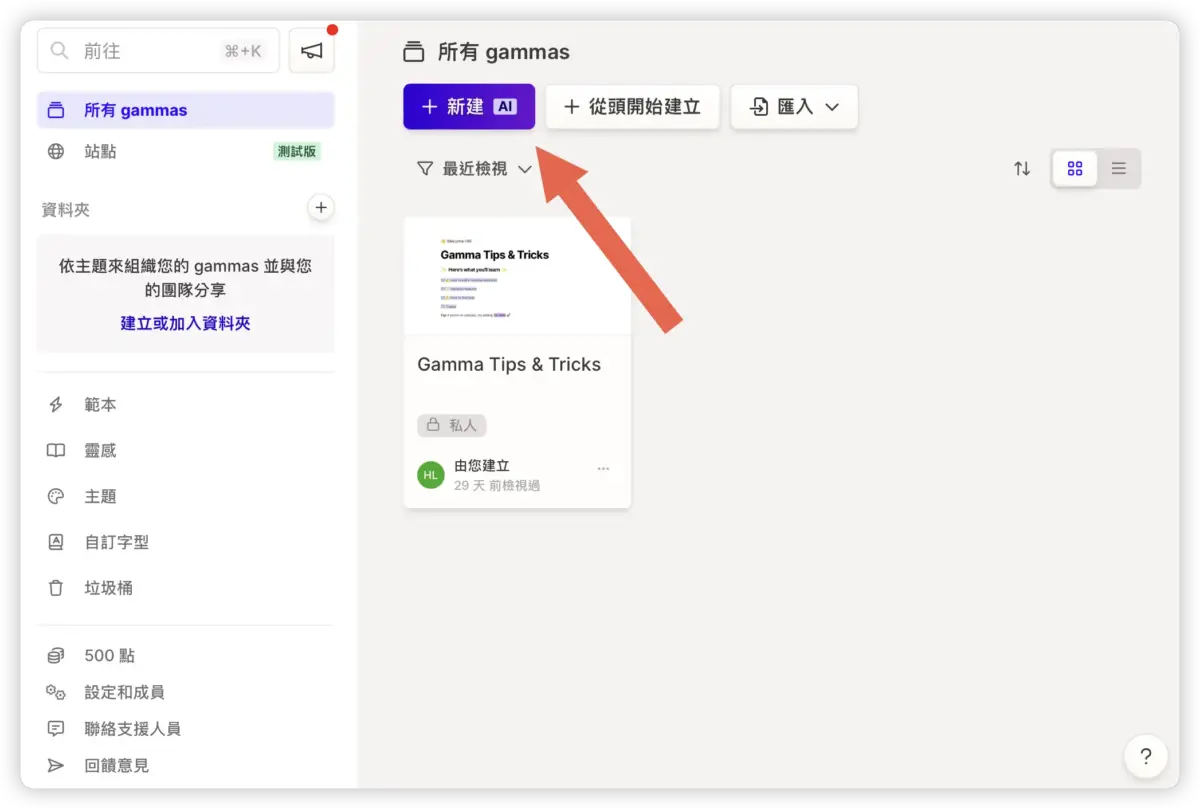
利用 Gamma AI 生成簡報的方式有三種,一種是你有一份資料或大綱,就可以讓 Gamma AI 依據這份資料生成簡報;另外一種就是你提供關鍵字,讓 Gamma AI 生成簡報;最後一種就是你已經有一份簡報了,讓 Gamma AI 幫你把這份簡報做改善。
這我用最簡單的提供關鍵字讓 Gamma AI 生成簡報。
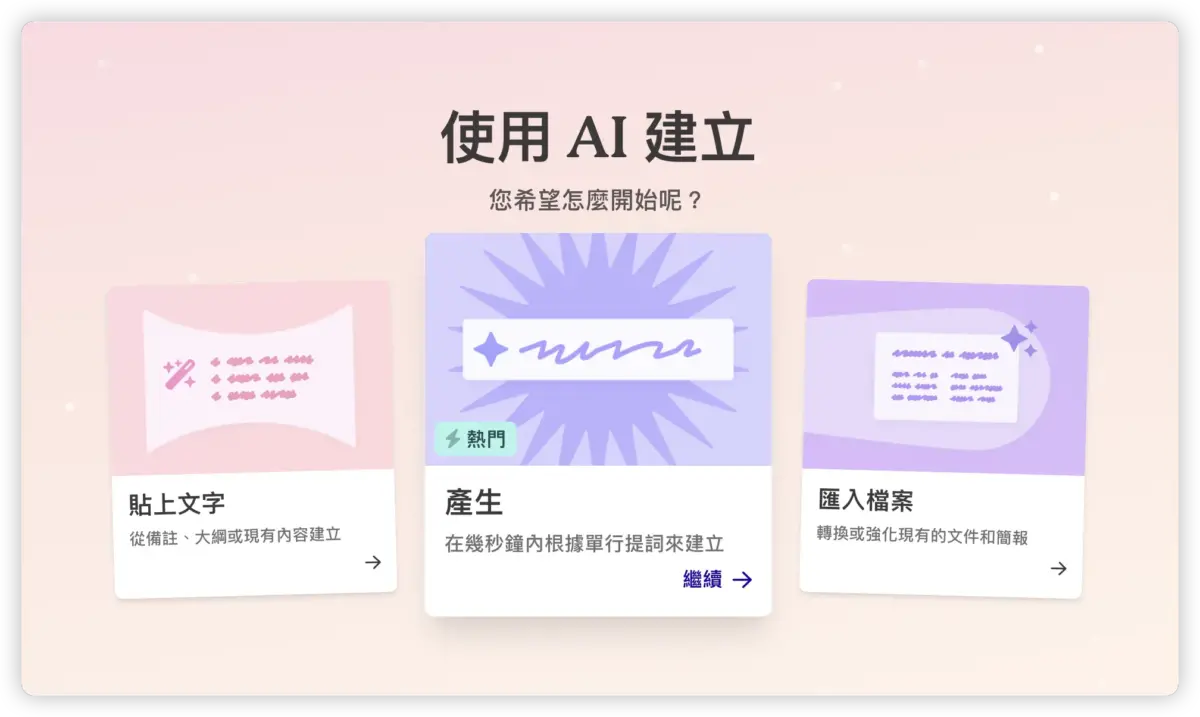
接著你可以選擇要製作簡報、製作網站,或者是製作文件,我這裡選擇製作簡報。
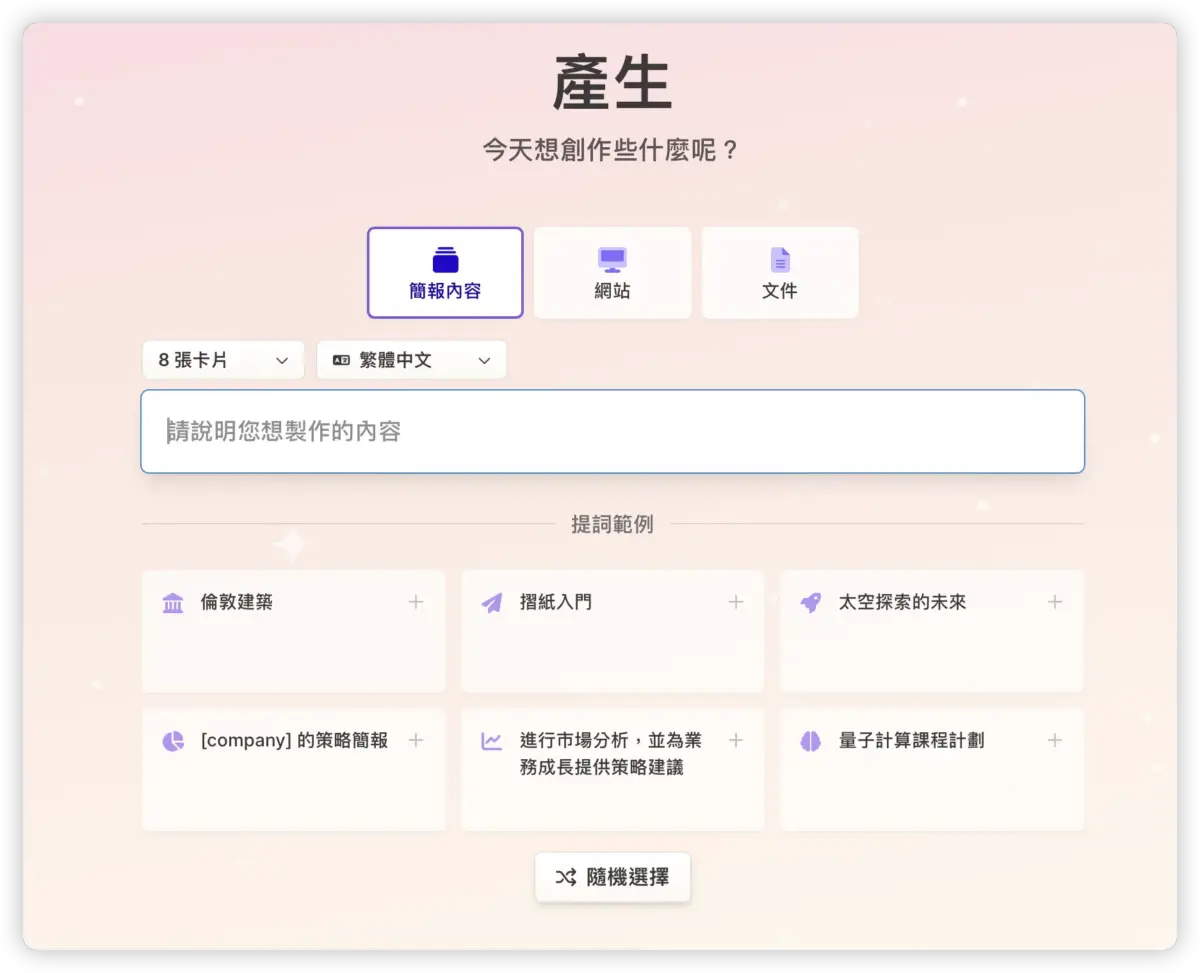
選擇你的簡報頁數,頁數越多、花費的點數就越多(是的,Gamma 雖然好用但不是完全免費,只是在剛註冊的時候會給你一定的點數試用)。
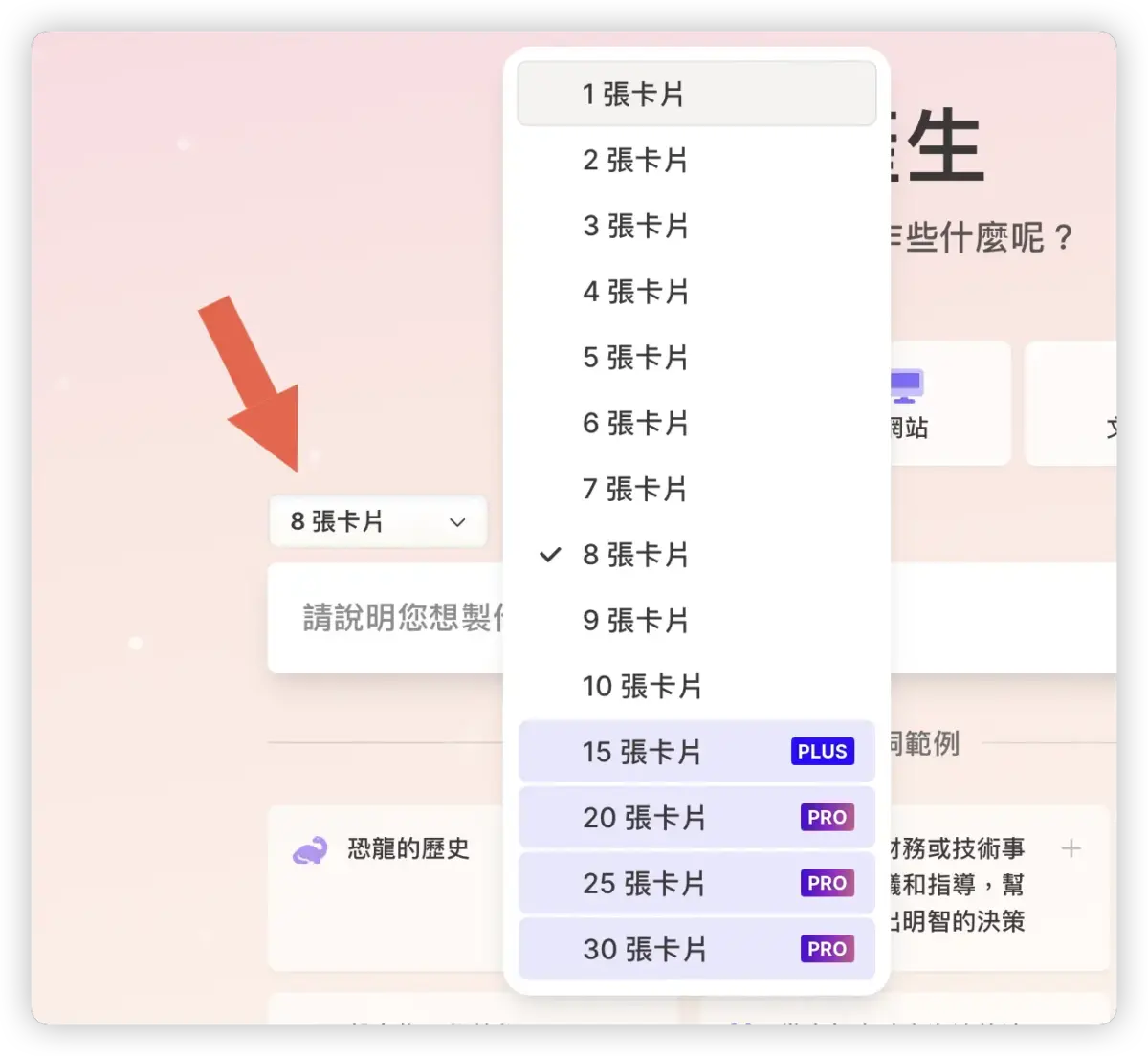
然後在下面的地方輸入你想要製作的簡報內容和關鍵字,並按下產生大綱。
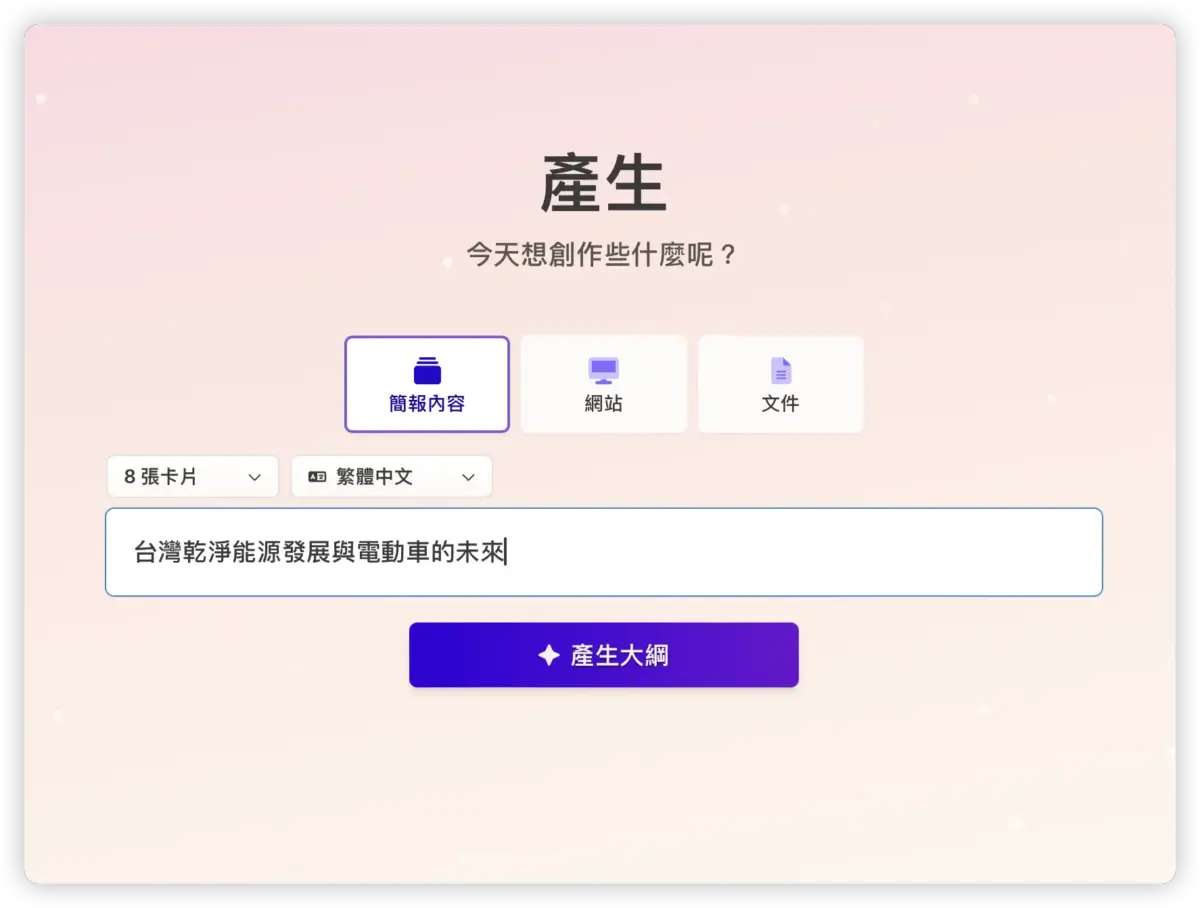
大綱產生後,會先讓你看一下每一張簡報大概的主題是什麼。
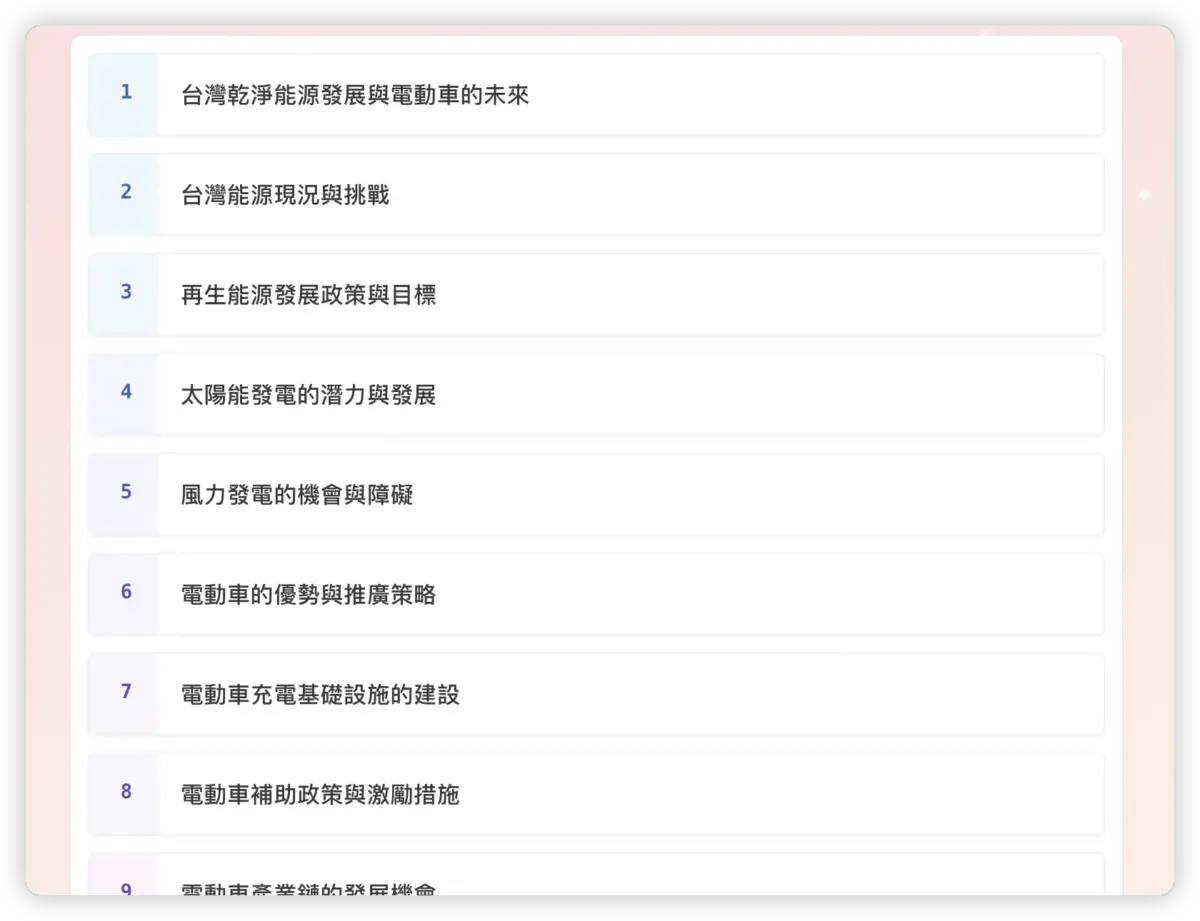
如果有需要還可以再自行增加,下面也可以設定後續要生成簡報內容的字數要多少、圖片要如何生成、圖片的風格要如何….等的設定。
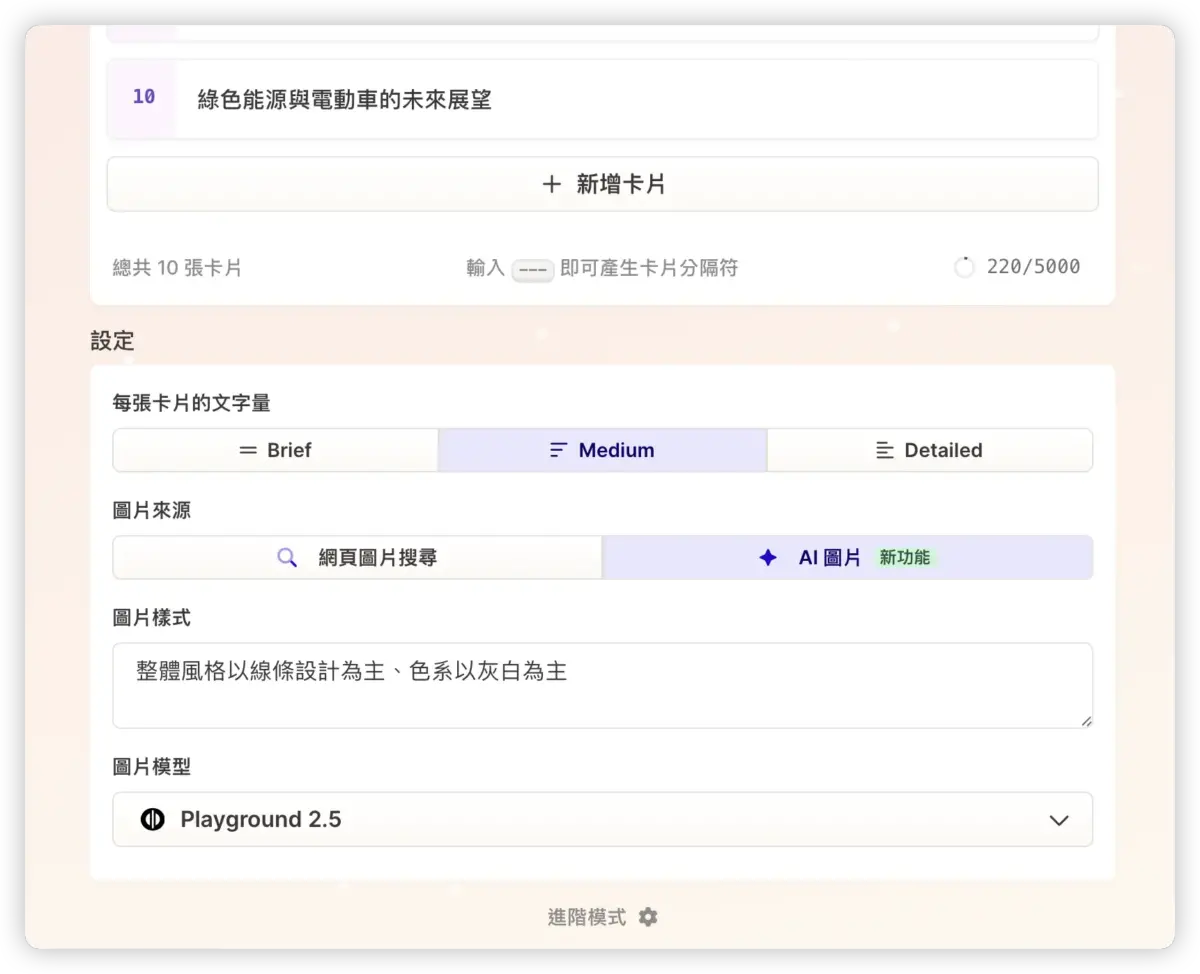
最後就可以開始讓 Gamma 生成簡報內容,並且會告訴你這次的生成會花費多少點數。
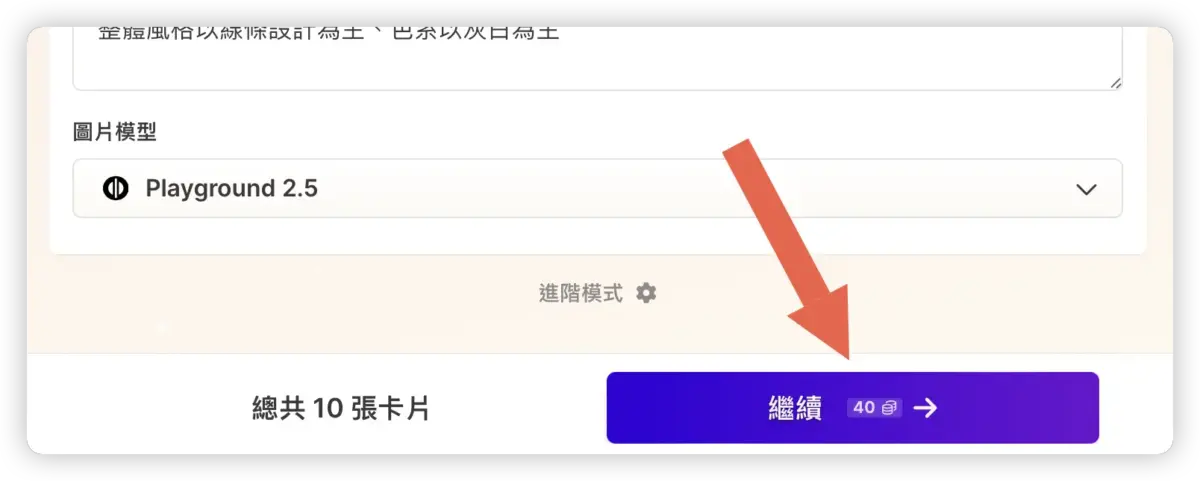
在下一個步驟從右邊選擇你要的簡報主題、主視覺風格,左邊有預覽可以看,確定以後按右上角的「產生」按鈕。
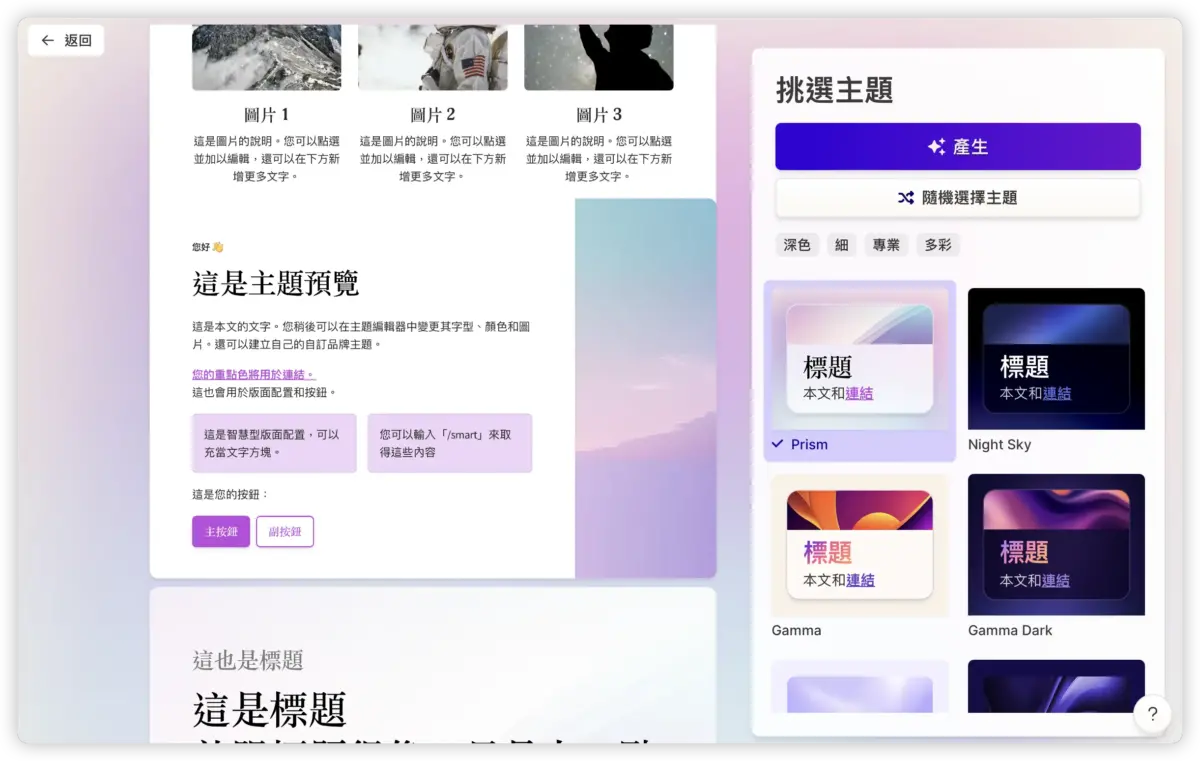
這樣就可以獲得一份相當精美,有圖有文的 PPT 簡報,而且文字內容也很充實,圖片也是相當細緻。
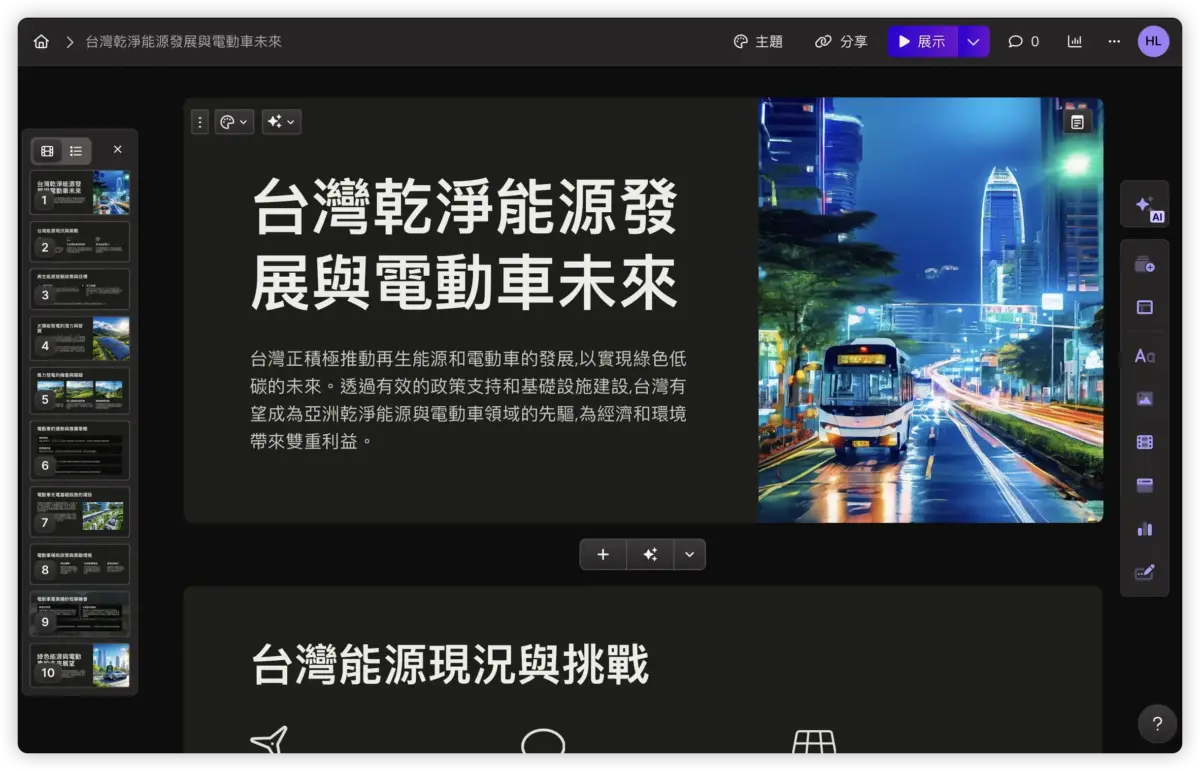

點選右上角的「展示」功能,就可以進入簡報模式,除了有圖、有文以外,連動畫效果都有,算是相當精緻的一份簡報。

針對個別的投影片,也能夠透過左上角顏料盤圖示,變更投影片的佈局和設定。

旁邊的那個閃亮亮符號則是 AI 功能,你可以請 Gamma 的 AI 重新調整文字的說明、圖片的樣式…等,但每一個動作都要再收 5 點的點數。
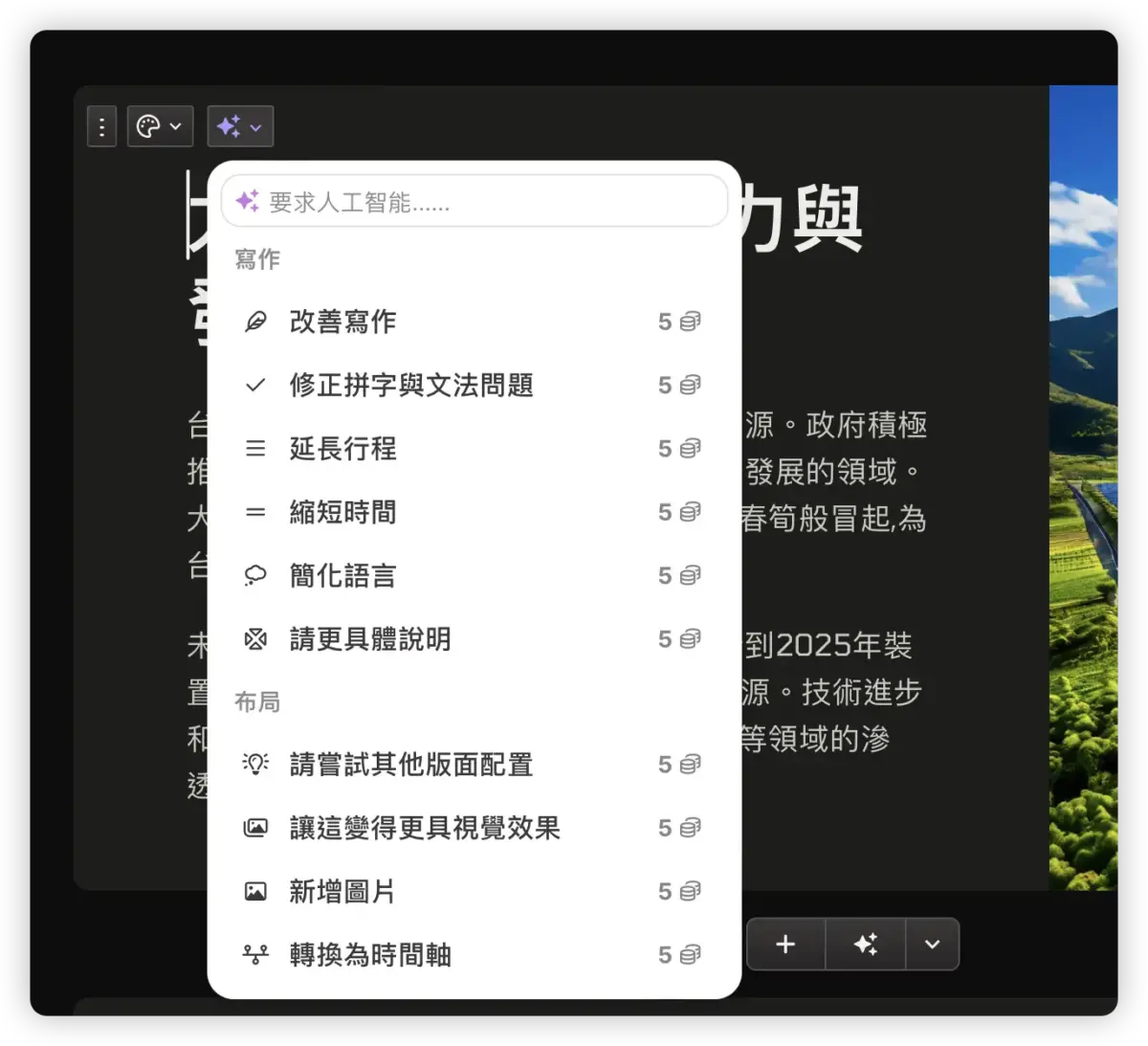
下面這是我選擇「更視覺效果」的產出結果,在文字的上面多加了一些圖片,而且也順便分類了一下。
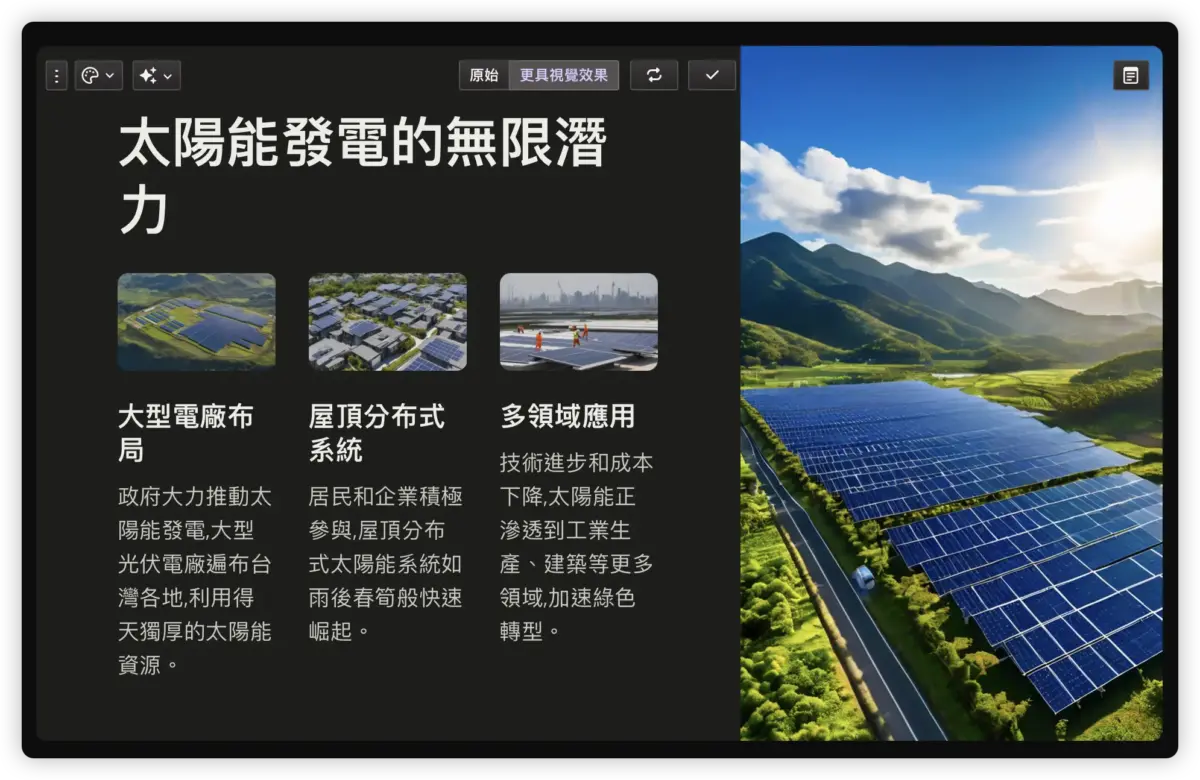
下面這是原本的樣子。
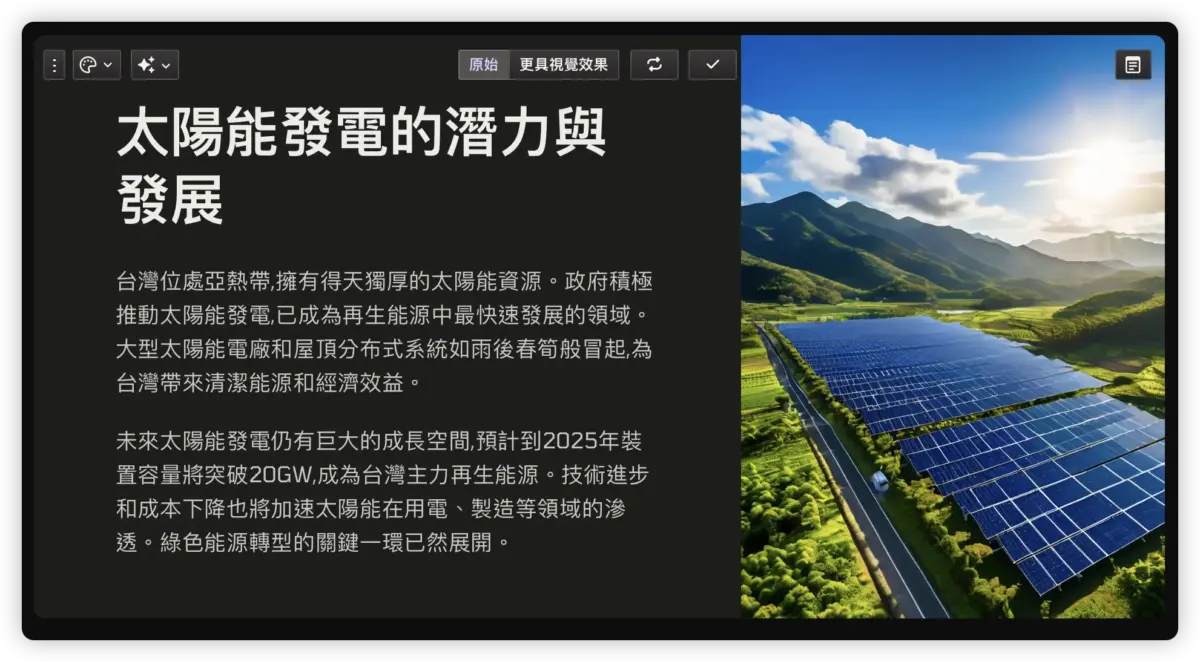
如果想要編輯文字內容的話也是可以,就是選起來就可以直接刪除或是編輯,也有那些我們平常都很習慣的功能,所以在操作上並不複雜很容易上手。
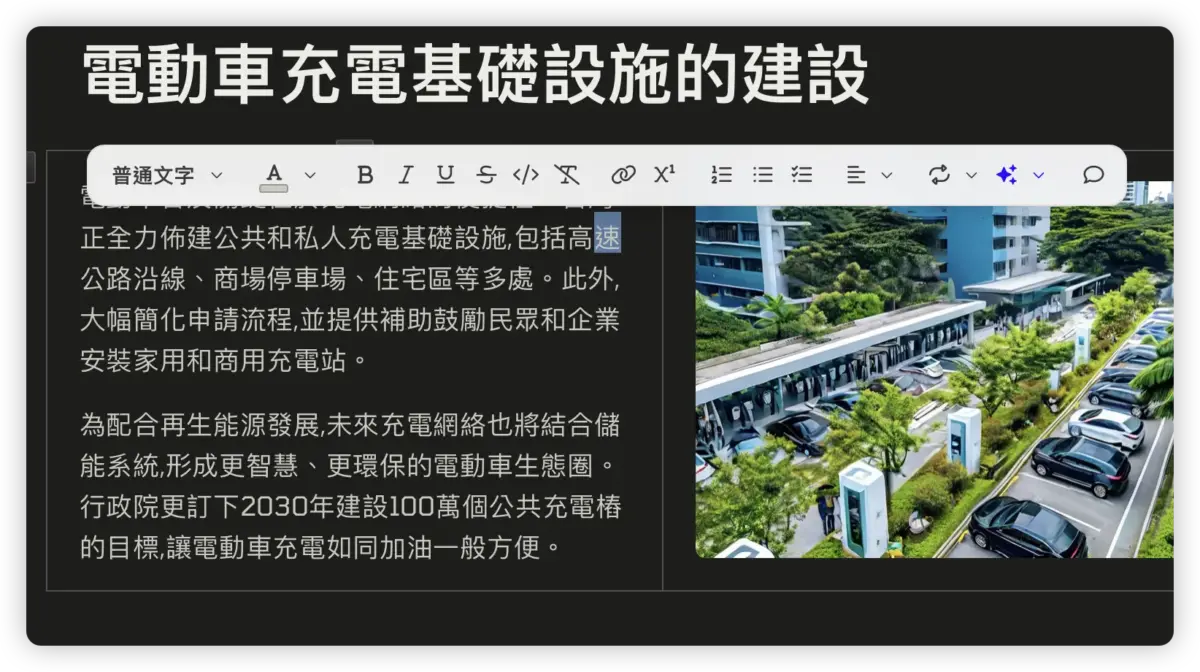
如果覺得頁數太少想要手動增加、想要加入圖表、圖片、影片…等元素,在右邊的工具列上也都可以自由使用;除此之外,也可以製作一頁式網站、製作文件….等,這些都可以透過 Gamma 這款 AI 工具來完成,算是一個蠻方便的 AI 工具,很推薦大家試試看。
不過也是要記得,Gamma 產出的內容還是得要有人工確認正確性才可以真的拿去簡報,甚至文字內容可能會需要整改,但至少可以快速的幫你生成一個比較完整的範本,省去很多想靈感、想配置、想文案主題的時間。
延伸閱讀》
520 總統就職演說懶人包!用 ChatGPT + MacWhisper 在 5 分鐘內看完
用 ChatGPT 幫你快速閱讀 PDF 文件,然後回答你 PDF 的內容
讓 ChatGPT 看完 YouTube 影片告訴你重點,還可以回答相關的問題
如果想知道更多關於 Apple 的消息、教學、小技巧或是科技新知,一定要點擊以下任一 LOGO,追蹤我們的 Facebook 粉絲團、訂閱 IG、YouTube 以及 Telegram。





